Windows10でロック画面を永続的に無効にする方法

Windows 10 PCの電源を入れると、ロック画面によってログインプロセスにキーが追加されます。ロック画面を無効にする手順を紹介します。

1Password miniは、パスワードの入力を簡単にする便利な1Passwordツールです。このツールを使用すると、1Passwordに保存したすべてのパスワードにすばやくアクセスできます。ただし、「1Passwordが1Passwordminiに接続できませんでした」というエラーメッセージが表示されてアプリが起動しない場合があります。このエラーは、WindowsとMacの両方のコンピューターに影響を与える可能性があります。
簡単に言うと、1Passwordは1Passwordminiに依存して起動します。言い換えれば、1Passwordが1Password miniに接続できない場合、アプリは起動に失敗します。この問題のトラブルシューティング方法を調べてみましょう。
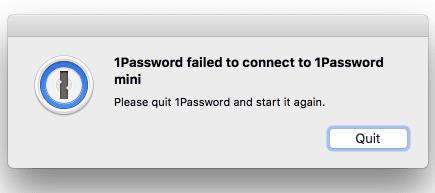
このエラーメッセージは、1Passwordの更新後に表示される場合があります。幸いなことに、1Passwordを再起動するだけで修正できるはずです。
問題が解決しない場合は、コンピューターを再起動してください。簡単に言うと、コンピュータを起動すると1Passwordminiが自動的に起動します。そのため、デバイスを再起動して、システムに1Passwordminiを強制的に再起動させます。
MacBookでこのエラーが発生した場合は、Applicationsフォルダーに移動し、1Passwordが存在することを確認してください。アプリが他の場所にある場合、それが1Passwordminiへの接続に失敗する理由を説明している可能性があります。アプリをデフォルトの場所に戻し、問題が解決するかどうかを確認します。
さらに、コンピューターで最新の1Passwordバージョンを実行していることを確認してください。アプリは、起動してから5分後に自動的に更新を確認します。ヘルプに移動し、About 1Passwordを選択して、現在のバージョンを確認します。1Password 6以前のリリースは、最新のmacOSバージョンでは正しく機能しない可能性があることに注意してください。あなたができる唯一のことは1Password7にアップグレードすることです。
アプリの更新に失敗した場合は、コンピューターを再起動し、ウイルス対策やファイアウォールなど、バックグラウンドで実行されているすべてのアプリとプロセスを閉じます。アプリを更新した後、セキュリティツールを再度有効にします。
問題が解決しない場合は、1Passwordをアンインストールして、コンピューターを再起動します。次に、アプリの新しいコピーをダウンロードして、結果を確認します。
1Passwordが1Passwordminiに接続できない場合、アプリを起動することはできません。この問題を解決するには、コンピューターを再起動して、最新の1Passwordアプリバージョンをインストールします。問題が解決しない場合は、アプリを再インストールしてください。これらの解決策で問題が解決するはずです。どの方法があなたのためにトリックをしたかを教えてください。
Windows 10 PCの電源を入れると、ロック画面によってログインプロセスにキーが追加されます。ロック画面を無効にする手順を紹介します。
Bitwardenの安全なメモの作成方法を学ぶことで、機密情報を安全に保管できます。セキュリティ対策の重要性が増す中、この機能を活用する理由をご紹介します。
Bitwardenがパスワードを同期するのを待つことができない場合、手動で行う方法は次のとおりです。
Bitwardenの不要なフォルダーを消去して、より整理された状態を保つ方法を解説します。
ログイン中に予期しないエラーが発生したとBitwardenが言った場合は、ブラウザのキャッシュをクリアして、拡張機能を無効にしてください。
世界をリードするリモート会議アプリケーションの1つであるZoomは、常に包括性を何よりも優先してきました。しかし、予期せぬ出来事が起こったため、米国を拠点とする企業は…
Bitwardenは初めてですか?一連のクレデンシャルをボールトに簡単に追加する方法は次のとおりです。
1PasswordがChromeのコード署名の検証に失敗した場合は、ブラウザのキャッシュをクリアし、1Passwordを除くすべてのブラウザ拡張機能を無効にします。
特定のサイトのサインイン資格情報を保存したくないですか?Bitwardenを使用するときにドメインを除外する方法は次のとおりです。
Bitwarden拡張機能がログインを維持する時間をカスタマイズします。方法は次のとおりです。
BotwardenでURLを照合する方法を構成しようとしています。このガイドはそれを助けることができます。
パスワードを安全に保つために、Bitwardenボールトが一定時間後に自動的に閉じることを確認してください。方法は次のとおりです。
Bitwarden拡張機能をロックする方法を知って、パスワードを安全に保ちます。方法は次のとおりです。
Bitwardenクリップボードをクリアして、間違った情報を貼り付けないでください。方法は次のとおりです。
ブラウザが1Passwordデスクトップアプリとの接続を確立できない場合は、PCを更新し、1Passwordを終了して、マシンを再起動します。
プロフィールアイコンを変更する必要がありますか?Gravatarがどのように役立つか、そしてそれを有効にする方法をご覧ください。
Bitwardenはすべてのアプリで動作するとは限りません。互換性のないアプリのパスワードとユーザー名をコピーする方法は次のとおりです。
エントリに関する詳細情報が必要な場合は、Bitardenに関するすべての情報を表示する方法を以下に示します。
マスターパスワードを更新するときにアカウントの暗号化キーを正しくローテーションする方法を知ることは重要です。従う手順は次のとおりです。
Bitwardenのエントリに関連付けられたURLを開く必要がありますか?次に、このガイドはあなたのためです。
Microsoft Teamsで画像が表示されない問題に悩んでいませんか?この記事では、画像が読み込まれない原因と10の解決策を詳しく解説します。インターネット接続の確認からキャッシュのクリアまで、効果的な方法を紹介します。
RARファイルをZIPファイルに変換したいですか?RARファイルをZIP形式に変換する方法を学びましょう。
同じチームメンバーとの定期会議をMicrosoft Teamsでスケジュールする必要がありますか?Teamsで定期会議を設定する方法を学びましょう。
このステップバイステップのチュートリアルで、Adobe Readerのテキストやテキストフィールドのハイライト色を変更する方法を説明します。
このチュートリアルでは、Adobe Readerでデフォルトのズーム設定を変更する方法を説明します。
Microsoft Teamsで「接続できませんでした」というエラーが頻繁に表示されますか? この問題を解決するためのトラブルシューティングのヒントを試してください!
LastPassがサーバーに接続できない場合は、ローカルキャッシュをクリアし、パスワードマネージャーを更新し、ブラウザ拡張機能を無効にしてください。
Microsoft Teamsは現在、会議と通話をTVにネイティブでキャストすることをサポートしていませんが、スクリーンミラーリングアプリを使用できます。
OneDriveのエラーコード0x8004de88を修正する方法を発見し、クラウドストレージを再び動作させましょう。
Microsoft WordにChatGPTを統合する方法をお探しですか?このガイドでは、3つの簡単なステップでChatGPT for Wordアドインを使う方法を紹介します。


























